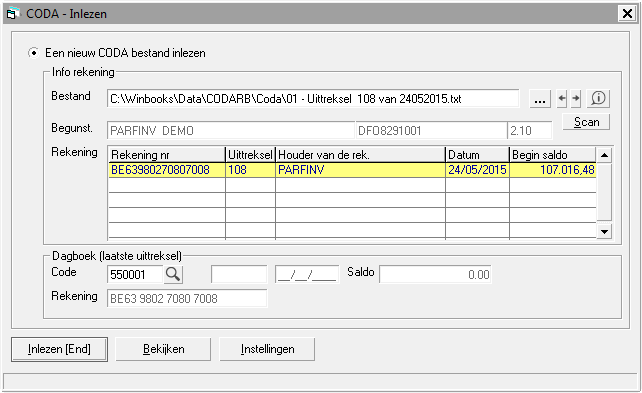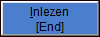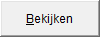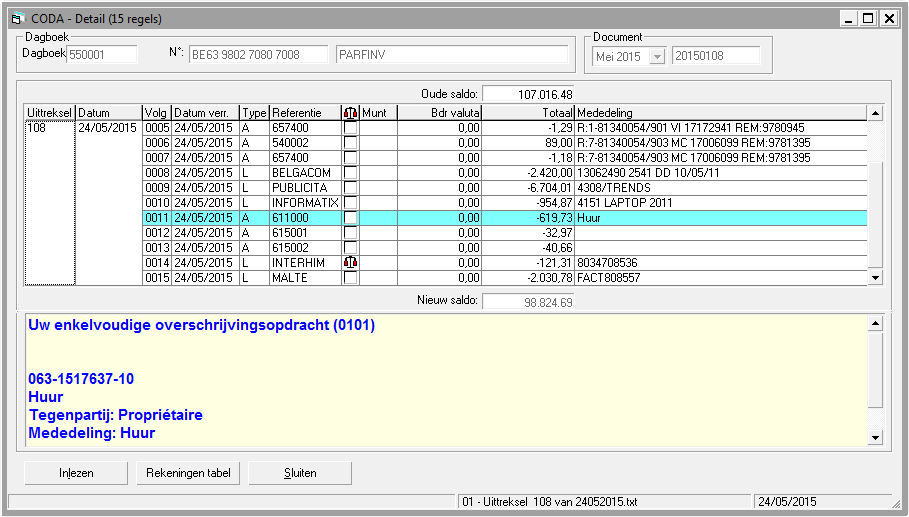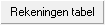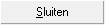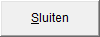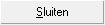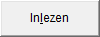Page History
...
- Selecteer het menu BANKEN en kies de optie RECUPERATIE CODA BESTANDEN.
Voer de naam van het in te lezen bestand in, voorafgegaan door het pad of klik op de knop om het in de directorystructuur te selecteren. Selecteer het CODA bestand. D.m.v. de pijlen kan u rechtstreeks naar het Volgende/Vorige uittrekselsbestand gaan.
Om de functionaliteit Volgende/Vorigen te kunnen gebruiken, dienen de uittrekselsbestanden in chronologische volgorde gerangschikt te worden.
D.m.v. kan u onmiddellijk doorgaan naar het volgend afschrift van het financieel dagboek waar u net mee bezig was. Deze functie is vooral nuttig indien u uittreksels van verschillende bankrekeningen beheert.Info Een CODA bestand kan uittreksels m.b.t. meerdere rekeningen bevatten. In dit geval moet u het gepaste rekeningnummer in de afrollijst selecteren. Dit kan u vermijden door een bestand per rekening aan uw bank te vragen.
Zodra u een CODA bestand hebt geselecteerd, zal de naam van de onderneming waar deze CODA betrekking tot heeft alsook de versie van het CODA bestand verschijnen. Het middengedeelte van het venster geeft de lijst van alle uittreksels weer die in dit CODA bestand vervat zijn. U ziet het bankrekeningnummer (IBAN), het afschriftnummer, de naam van de rekeninghouder, de datum en het beginsaldo van het uittreksel.
WinBooks stelt automatisch het financiële dagboek voor en geeft het huidige saldo van dit dagboek op basis van het rekeningnummer(IBAN) van het CODA uittreksel. Het beginsaldo op het CODA uittreksel moet in principe met het huidige saldo van het financiële dagboek overeenkomen.Note Indien het uittreksel reeds in de boekhouding geboekt is, kan u het niet een tweede keer inlezen ; u kan het enkel bekijken.
Indien het huidige saldo van het financiële dagboek niet met het Beginsaldo van het eerste uittreksel overeenkomt, geeft WinBooks een melding en vraagt om een bevestiging.Gelijktijdig inlezen van meerdere CODA bestanden
Indien u op klikt om het te behandelen CODA bestand op te zoeken, dan kan u meerdere CODA bestanden selecteren via (CTRL + klik) of (SHIFT + klik).
Van zodra u meerdere rekeningen geselecteerd heeft, laat een afrollijst u toe om deze weer te geven.
Lees vervolgens de bestanden achtereenvolgens in. De controles worden op dezelfde manier gedaan als wanneer een enkel bestand wordt ingelezen. Mits de mogelijkheid om bij elke mogelijke waarschuwingsboodschap de procedure al dan niet te onderbreken.
De CODA bestanden worden ingelezen in de volgorde waarin ze in de afrollijst worden weergegeven.
Op het einde van het inlezen van het laatste CODA bestand wordt een boodschap weergegeven die u vraagt of u verder wenst te gaan in het financieel dagboek.
Info Indien u meerdere bestanden gelijktijdig selecteert om binnen te lezen, is de optie 'Bekijken' grijs en niet toegankelijk.
Note Indien u de procedure onderbreekt, blijven de reeds ingelezen CODA bestanden geboekt.
Klik op om het uittreksel rechtstreeks in het financiële dagboek te boeken. Na bevestiging, zal WinBooks u voorstellen om verder te gaan met het invoeren van financiële boekstukken.- Klik op om het uittreksel en de matchingsvoorstellen te bekijken alvorens het inlezen te starten.
Betalingsvoorstellen* (Het uittreksel bekijken alvorens het in te lezen)
In het venster bovenaan het scherm vindt u de betalingslijst, met de door WinBooks voorgestelde boekingsrekeningnummers en matchingen.
In het scherm onderaan vindt u – voor elke mutatie – het detail van het uittreksel.
Indien de *betaling niet toegewezen kon worden, wordt de betaling geboekt op de wachtrekening gedfiniëerd in de parameters.
Indien de betaling eenduidig toegewezen kon worden, wordt het rekeningnummer aangegeven.
Indien de betaling gematcht kon worden, verschijnt een zwarte weegschaal (gedeeltelijke matching) of een rode weegschaal (volledige matching).
Het is enkel na het inlezen dat u de financiële verrichting zal kunnen aanpassen en de gedane boekingen zal kunnen verbeteren.
| Tip |
|---|
Indien u OGM (overschrijvingen met gestructureerde mededeling) gebruikt, is het matchingspercentage bijna 100 %. In de praktijk vermeldt u het veld OGM (gestructureerde mededeling die bij de betaling herhaald dient te worden, cijfer dat een factuur op eenduidige wijze identificeert) op de lay-out van uw verkoopfacturen. Op voorwaarde dat uw klant deze OGM op de betaling overneemt, bekomt u een feilloze matching. |
Klik op om deze tabel te openen.
Klik op om het venster te sluiten zonder de gegevens in de algemene boekhouding te injecteren.
Klik op om de inhoud van het bestand naar de boekhouding te sturen.
...